
PythonのライブラリのTkinterを利用してGUIのウィンドウを作る方法を実際のコードをベースにご紹介させていただきます。
Tkinterって何?
TkinterはPythonの標準ライブラリとして用意されているGUIを作成するためのライブラリとなります。
標準ライブラリなのでインストール作業が不要ですぐに利用可能なところがとっても便利です!!
本記事のゴール
この記事では以下のGUIウィンドウを作成することをゴールとして設定します。
- ウィンドウのサイズは800×600
- ウィンドウのタイトルに「GUI test」と書かれたウィンドウを表示させる
シンプルなウィンドウがプログラム実行時に起動するシンプルなプログラムとなるイメージが付きましたでしょうか。
では早速プログラムのコードを書いていきます。
GUIウィンドウの作り方
ソースコード
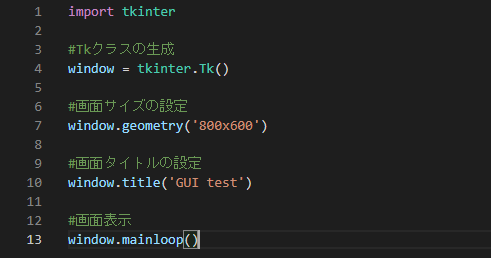
コピペしてご自身の環境で利用できるように本記事の最後に
ソースコードを記載しておきます。ご参考にしてください。
実行結果
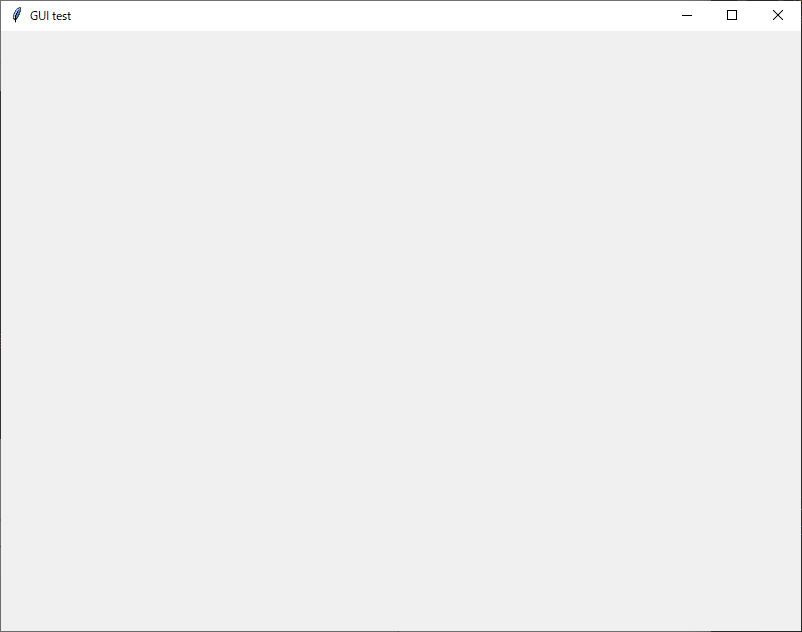
本記事のゴールに設定したGUIのウィンドウが作成されました。
コードの解説
1行目の「import tkinter」はtkinterライブラリをインポートしています。
4行目の「window = tkinter.Tk()」はGUIウィンドウを作成しています。
7行目の「window.geometry(‘800×600’)」はgeometryメソッドを
利用し画面のサイズ( 縦800×横600 )を設定しています。
画面のサイズを指定する場合は「geometry(‘縦のサイズx横のサイズ’)」
という形でコードを記載します。
10行目の「window.title(‘GUI test’)」はtitleメソッドを利用し
ウィンドウのタイトル(GUI test)を設定しています。
タイトルの文字を指定したい場合は
「title(‘タイトルに設定したい文字列’)」という形でコードを記載します。
13行目の「window.mainloop()」は作成したGUIウィンドウを表示させ続けています。
参考ページ:https://docs.python.org/ja/3/library/tk.html
コピペ用ソースコード
import tkinter
#Tkクラスの生成
window = tkinter.Tk()
#画面サイズの設定
window.geometry('800x600')
#画面タイトルの設定
window.title('GUI test')
#画面表示
window.mainloop()


コメント